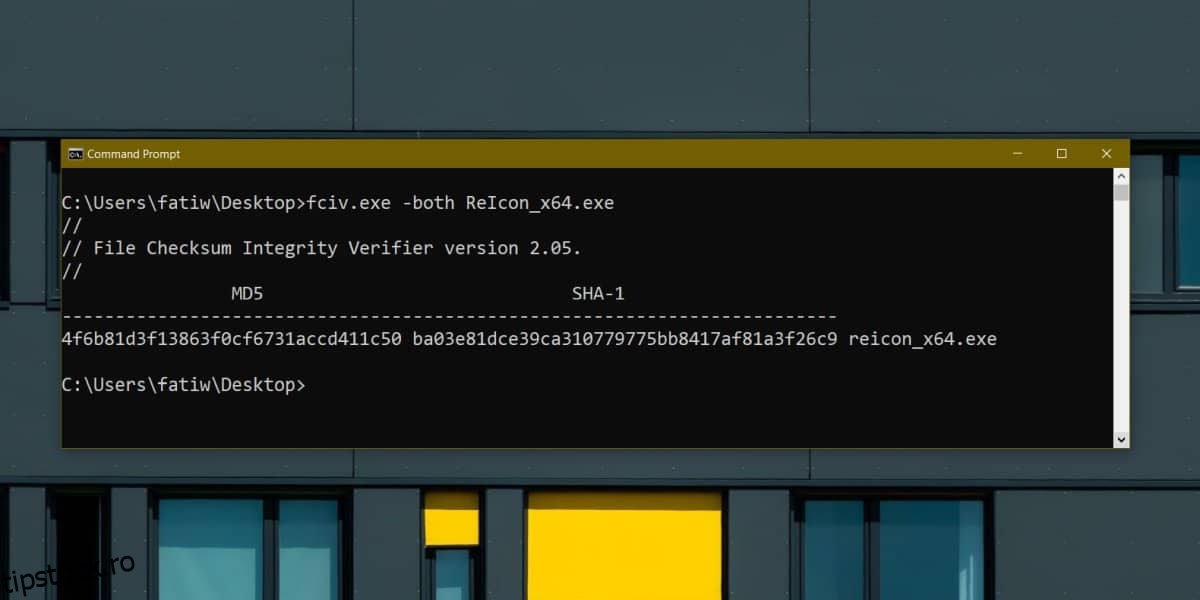Descărcarea unui fișier era odinioară un risc. Poate fi în continuare riscant și s-ar putea să ajungeți în continuare cu malware pe sistemul dvs., dar acum există protecții mai solide. Atât browserul, cât și sistemul de operare scanează elementele pentru a se asigura că pot fi executate în siguranță. O altă modalitate de a vă asigura că ați descărcat un fișier sigur este să verificați suma de verificare a unui fișier.
Cuprins
Valorile sumelor de control
Nu există două persoane care pot avea aceleași amprente. În mod similar, niciun fișier nu poate avea aceleași valori ale sumei de control. Dacă un fișier a fost modificat, valoarea sa de control va fi diferită de ceea ce era înainte de a fi efectuată modificarea.
Când verificați valoarea sumei de control a unui fișier, mai întâi trebuie să știți care a fost valoarea sa inițială. În mod normal, dezvoltatorii care distribuie software îl vor furniza ei înșiși pe pagina de descărcare a produsului lor. Suma de control se aplică utilizând MD5 sau SHA. Unii dezvoltatori vor genera valori de Checksum din ambele, astfel încât să puteți verifica orice doriți.
Verificați valoarea sumei de control
Microsoft oferă un instrument numit utilitarul File Checksum Integrity Verifier pe care îl puteți utiliza pentru a verifica valoarea sumei de control a unui fișier.
Descarca si extrage-l. Va trebui să-l utilizați din linia de comandă. Deschideți Command Prompt și utilizați comanda cd pentru a vă deplasa în folderul în care ați extras instrumentul.
Mutați fișierul pentru care doriți să verificați valoarea sumei de control în același director cu cel în care ați extras utilitarul File Checksum Integrity Verifier și apoi executați următoarea comandă pentru a rula verificarea.
Sintaxă
fciv.exe -both filename
Exemplu
fciv.exe -both ReIcon_x64.exe
Aceasta va afișa atât valorile sumei de control MD5, cât și SHA. Puteți să le comparați manual, să utilizați un instrument de foaie de calcul sau un instrument simplu de verificare a diferențelor.
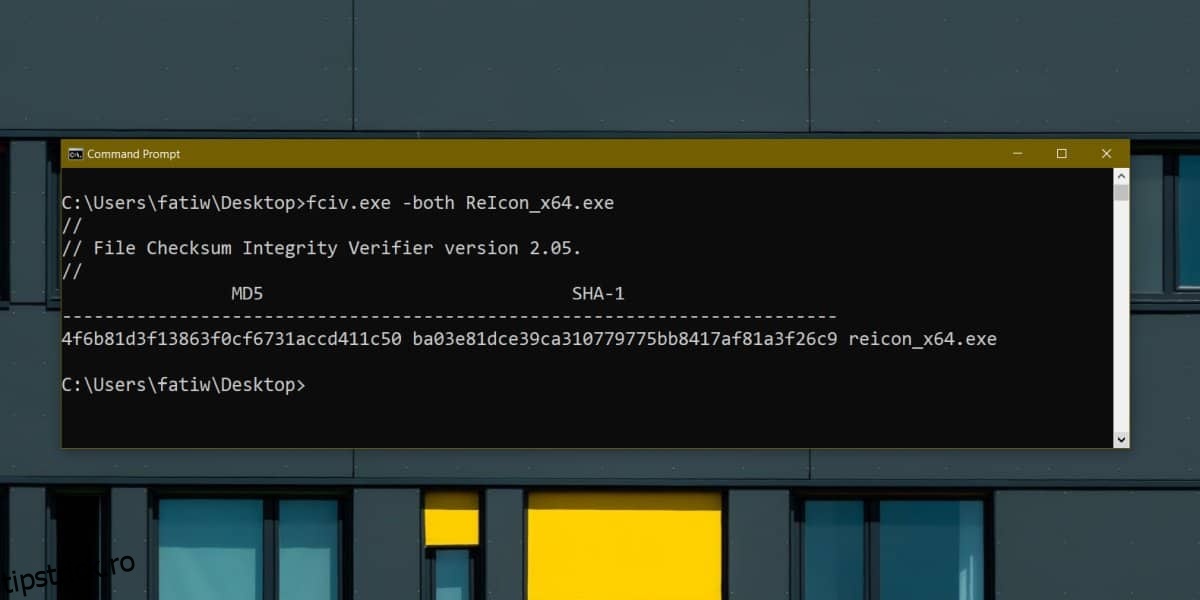
Suma de control nu se potrivește
În cazul în care fișierul pe care l-ați descărcat și pentru care ați efectuat verificarea generează o sumă de control diferită de cea furnizată de dezvoltator, este posibil să aveți de-a face cu un fișier rău intenționat sau corupt.
Dacă fișierul este corupt, probabil că nu s-a descărcat corect. Încercați să îl descărcați din nou. Dacă problema persistă, este absolut posibil ca fișierul disponibil să fi fost modificat, caz în care nu ar trebui să îl utilizați/rulați. O nepotrivire în valoarea sumei de control poate indica, de asemenea, un fișier care a fost modificat. Acest lucru tinde să se întâmple cu aplicațiile gratuite sau open-source pe care oamenii încearcă să le redistribuie. Aceștia adaugă cod suplimentar care este menit să vă dăuneze sistemului și să îl includă într-o aplicație de încredere.
Singura modalitate de a rămâne în siguranță este să descărcați întotdeauna aplicații din sursele lor oficiale.